ノートPCやデスクトップで
「作業スペースが足りない」
「資料を見ながら作業したい」
と感じたら、デュアルモニター(2画面化)が最も効果的です。
配線の選び方、端子の見分け方、Windowsでの設定手順、ウィンドウの移動方法、認識しない時の原因切り分け、縦置きのコツまで、実務でつまずきやすいポイントを一気に解消します。
Contents
- 1 まずは全体像(最短ルート)
- 2 配線(ケーブル/端子)の基礎と選び方
- 3 接続の段取り(安全・確実)
- 4 Windows 設定(2画面の基本操作)
- 5 デュアルモニターの最適レイアウトと実務効率
- 6 よくあるつまずき(“認識しない/映らない”の切り分け)
- 7 帯域とスペックの考え方(失敗しないために)
- 8 Windowsでの“ウィンドウ移動/整列”を極める
- 9 デュアルモニター デスクトップ(壁紙/タスクバー/スケーリング)
- 10 デュアルモニター 縦置き(回転/使い分け)
- 11 PC/モニター側の詳細設定(上級者向け)
- 12 セットアップ別・おすすめ構成例
- 13 よくある質問(FAQ)
- 13.1 PCモニターを2台使うにはどうすればいいですか?
- 13.2 パソコンを2画面に繋げる方法は?
- 13.3 PCモニターを二つにするにはどうすればいいですか?
- 13.4 PCのディスプレイを2画面にしたら、どうやって移動しますか?
- 13.5 pc デュアルモニター 配線で気をつけることは?
- 13.6 pc デュアルモニター 設定のコツは?
- 13.7 pc デュアルモニター 接続で映らない時は?
- 13.8 デュアルモニター デスクトップの整理は?
- 13.9 windows デュアルモニター設定のショートカットは?
- 13.10 デュアルモニター 認識しない時の最終手段は?
- 13.11 デュアルモニター 縦置きは目に優しい?
- 14 まとめ
- 15 参考リンク
まずは全体像(最短ルート)

- 必要なもの:外部モニター、対応ケーブル(HDMI/DisplayPort/USB-C等)、場合により変換アダプターやドッキングステーション
- 接続の原則:PCの映像出力端子→モニターの入力端子を1対1でつなぐ(USB-Cは「映像出力対応(Alt Mode)」か要確認)
- Windows設定:接続後に
- Win + Pで表示モード(拡張/複製/第2画面のみ)
- 設定 → システム → ディスプレイで配置/解像度/リフレッシュレート/向きを調整
- ウィンドウ移動:**Win + Shift + ←/→**で隣の画面へ瞬時に移動、**Win + ←/→**でスナップ分割
- 映らない時:ケーブル/入力切替/電源/ドライバー/帯域/相性を順にチェック
図解イメージ:
デスク左に外部モニター、右にノートPC。ケーブルはPCのHDMI出力からモニターのHDMI入力へ。
Windowsのディスプレイ設定画面でドラッグして、左=外部、右=内蔵の並びに変更。
ウィンドウをつかんで左へスルッと移す、そんな画面配置を作るのがゴールです。
配線(ケーブル/端子)の基礎と選び方
端子の見分け方と相性
よく使う端子
- HDMI:テレビ〜PCまで汎用。4K60HzにはHDMI 2.0以上を推奨
- DisplayPort(DP):PC向け。高リフレッシュ・高解像度に強い(4K120HzやWQHD高Hzなど)
- USB-C(Alt Mode):USB-C端子でも**“映像出力対応”**のものだけが外部出力可能
- MiniDP/mini-HDMI:薄型機で採用例あり
- D-Sub(VGA):古いアナログ。画質/安定性の観点から非推奨
目的別・最適ケーブル早見表
| 目的/組み合わせ | 推奨ケーブル | ポイント |
|---|---|---|
| ノートPC(HDMI出力)→ フルHDモニター | HDMI-HDMI | 1080p/60Hzは余裕。コスパ最強 |
| ノートPC(USB-C Alt Mode対応)→ 4Kモニター | USB-C → USB-C または USB-C → DP/HDMI | 4K60は規格対応に注意(ケーブル/端子) |
| デスクトップ(DP出力)→ WQHD高リフレッシュ | DP-DP | ゲーム/クリエイティブ用途で安定 |
| 2台目が古いモニター(D-Subのみ) | DP/HDMI → VGA変換 | 最終手段。画質低下に注意 |
重要:4K60Hzや高リフレッシュ(120/144Hz)を狙うなら、**ケーブル品質・規格表記(HDMI 2.0/2.1、DP 1.2/1.4/2.0等)**を必ず確認します。
接続の段取り(安全・確実)

- 電源オフ(トラブル防止の基本。ホットプラグ可でも初回はオフが無難)
- 端子を確認(PC側の出力/モニター側の入力)
- ケーブル接続(端子をまっすぐ差し込む。ガタつきはNG)
- 電源オン(モニター→PCの順が安定しやすい)
- モニターの入力切替(HDMI1/HDMI2/DPなど正しい入力を選ぶ)
図解イメージ:
モニターの右下ボタンを押す→OSD(画面メニュー)→Input/Source→HDMI1を選択。入力名が合わないと**“信号なし”**のままです。
Windows 設定(2画面の基本操作)

表示モードの切替(最初にやる)
- Win + P → 拡張(画面を横に広げる)/ 複製(同じ画面を両方に出す)/ 第2画面のみ を選択
- 作業効率は拡張が基本。プレゼンやミラー表示は複製が便利
配置/解像度/リフレッシュレート/向き
- 設定 → システム → ディスプレイ
- ディスプレイの配置:モニターの四角をドラッグして物理配置に合わせる
- 解像度:モニター推奨値に(例:1920×1080、3840×2160)
- リフレッシュレート:60/120/144Hzなど。高リフレッシュは帯域とケーブルに注意
- 表示の向き:縦置きなら「縦(反対向き)」等に変更
ウィンドウ移動・分割(超実用)
- Win + Shift + ←/→:ウィンドウを隣のモニターへ即移動
- Win + ←/→:画面左右スナップ(半分に分割)
- Win + ↑/↓:最大化/最小化
- マウス:タイトルバーをドラッグして画面端にぶつける→スナップ候補表示
コツ:配置が現実と違うと、ウィンドウが“見えない壁”にぶつかります。
ディスプレイの上下高さまで現実に合わせると移動が滑らかになります。
デュアルモニターの最適レイアウトと実務効率
- 横 + 横(定番):右を“主作業”、左を“参照/コミュニケーション”
- 横 + 縦(文書/コード向け):縦モニターに長文/PDF/コードを表示
- 高さを合わせる:異なるサイズを並べる場合、モニター台やアームで上辺の高さを揃える
- 色/明るさ:モニターが違うと色温度がズレます。目の疲れ軽減のため輝度/色温度を近づける
- ケーブルマネジメント:配線が机の後ろでゆるい弧を描くようにし、角度ストレスを与えない
図解イメージ:
左の縦モニターにPDF仕様書、右の横モニターにExcelとブラウザー。右画面は30:70で分割、左は全文表示。目線移動が最短になるよう、縦モニターをやや奥に置く。
よくあるつまずき(“認識しない/映らない”の切り分け)
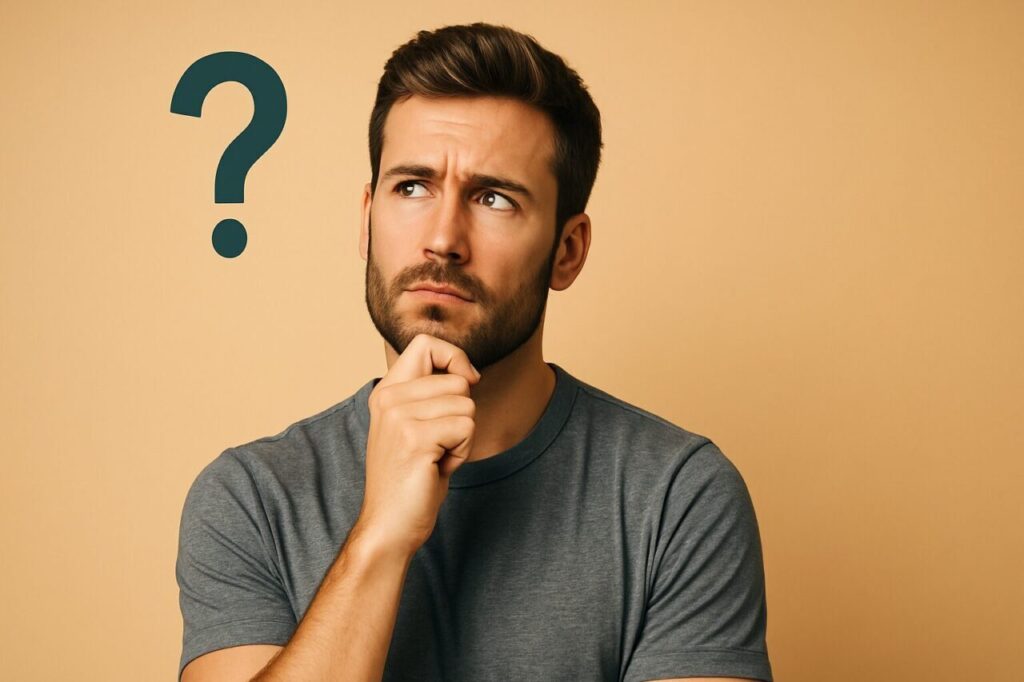
チェックリスト
- 電源/入力切替:モニターの入力が正しいポートになっているか
- ケーブル/ポート差し替え:別ケーブル/別ポートで物理不良を切り分け
- 帯域不足:4K60/高Hzはケーブル規格不足で映らないことがある(規格表記を確認)
- グラフィックスドライバー:最新化(Windows Update / ベンダー配布)
- USB-C Alt Mode:USB-Cでも映像非対応の端子がある(仕様表で要確認)
- ドック/ハブの仕様:
- USB-C Alt Mode系ドック:GPUからの映像をそのまま出す
- DisplayLink系ドック:USB経由で仮想GPU的に圧縮転送(ドライバー導入が必要)
- DisplayPort MST:モニターデイジーチェーンは対応機器と設定が必要
- OS設定のリセット:設定 → ディスプレイ → 複数のディスプレイ → 検出/Win + Pで再選択
- BIOS/UEFI:一部機種で内蔵/外部の出力優先設定が影響
- 最終手段:クリーンブート/別ユーザープロファイル/初期化でソフト起因を排除
帯域とスペックの考え方(失敗しないために)
| 解像度/リフレッシュ | 代表的要件の目安 | 備考 |
|---|---|---|
| フルHD 1080p/60Hz | HDMI 1.4 / DP 1.1以上 | ほぼ問題なし |
| WQHD 1440p/60Hz | HDMI 2.0 / DP 1.2 | ゲーム用途はDP推奨 |
| 4K/60Hz | HDMI 2.0 / DP 1.2 | ケーブル品質要注意 |
| 4K/120Hz | HDMI 2.1 / DP 1.4(DSC) | ハイエンド構成 |
| デュアル4K/60Hz | 出力2系統 or 高機能ドック | GPU能力/帯域が要件 |
ポイント:
- ノートPCのiGPUでもデュアル1080p/60Hzは概ね可能。デュアル4Kは機種選定が重要。
- USB-C一本で映像+給電は快適だが、ケーブル/ドックの規格が要件を左右します。
Windowsでの“ウィンドウ移動/整列”を極める
- Win + Shift + ←/→:モニター間の瞬間移動
- Win + ←/→:左右半分にスナップ
- Win + ↑:最大化、Win + ↓:元に戻す/最小化
- スナップレイアウト(Windows 11):ウィンドウの最大化ボタンにカーソル→レイアウト候補が表示
- 仮想デスクトップ:Win + Ctrl + Dで作成、**Win + Ctrl + ←/→**で切替(プロジェクト別に机を分ける感覚)
デュアルモニター デスクトップ(壁紙/タスクバー/スケーリング)
- 壁紙:設定 → 個人用設定 → 背景でスパン表示やモニターごとに設定
- タスクバー:Windows 11は複数ディスプレイに表示するオプションあり
- スケーリング:設定 → ディスプレイ → 拡大縮小とレイアウトで125%/150%など。モニターごとに読みやすさ最適化
デュアルモニター 縦置き(回転/使い分け)
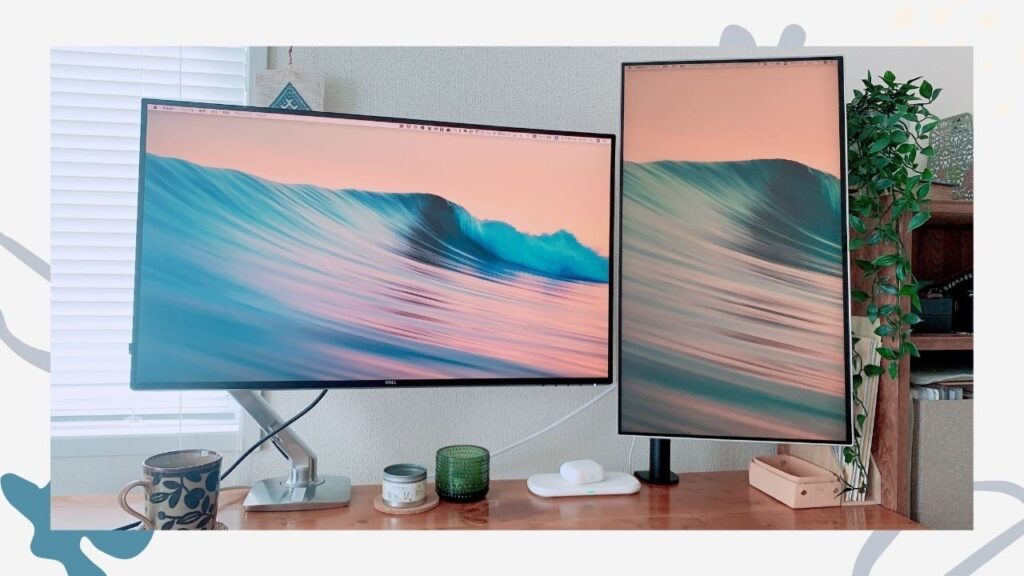
- 表示の向き:設定 → ディスプレイ → 向き → 縦/縦(反対向き)
- 視線と手の動き:縦は参照、横は入力に役割分担。PDF/ドキュメント/コードに最適
- アーム活用:回転対応のモニターアームで高さ/奥行きを細かく合わせると疲れにくい
PC/モニター側の詳細設定(上級者向け)
- モニターOSD:オーバードライブ/応答速度/ブルーライト軽減/色温度
- GPUパネル:NVIDIA/AMD/Intelのコントロールパネルで解像度/リフレッシュ/スケーリングを微調整
- HDR:WindowsのHDRスイッチはHDR対応モニター/コンテンツと組み合わせて活用
- MST(DPデイジーチェーン):最初のモニターをMST出力に設定、2台目を入力に
セットアップ別・おすすめ構成例
- 予算最優先:ノートPC(HDMI)+FHDモニター(HDMI)+HDMIケーブル
- 作業効率重視:ノートPC(USB-C Alt Mode)+WQHDモニター(DP)+USB-C→DPケーブル
- 配線1本主義:ノートPC(USB-C DP Alt Mode + USB-PD)+USB-Cドック(映像/USB/充電)+モニター
- クリエイター/ゲーマー:デスクトップ(DP)+高リフレッシュWQHD/4K+DPケーブル、色校正を別途実施
よくある質問(FAQ)

PCモニターを2台使うにはどうすればいいですか?
PCの映像出力端子(HDMI/DP/USB-C Alt Mode等)とモニターの入力を1対1でつなぎ、Windowsで拡張を選びます。
ケーブル規格と端子の対応を確認するのが第一歩です。
パソコンを2画面に繋げる方法は?
ケーブルで接続 → Win + Pで“拡張” → 設定 → ディスプレイで配置/解像度/リフレッシュ/向きを整えます。
PCモニターを二つにするにはどうすればいいですか?
デスクトップならGPUの出力が2系統あるか確認。
ノートならHDMI + USB-C Alt Modeなど別系統を用意するかドックを使います。
PCのディスプレイを2画面にしたら、どうやって移動しますか?
Win + Shift + ←/→で一発移動。Win + ←/→で左右分割。スナップレイアウトで理想配置を素早く作れます。
pc デュアルモニター 配線で気をつけることは?
端子の対応(映像出力/入力)、ケーブル規格(4K/高Hz)、入力切替(HDMI1/2/DP)を必ず確認。
安物ケーブルの相性はトラブルの元です。
pc デュアルモニター 設定のコツは?
拡張を基本に、物理配置に合わせてドラッグで並び替え。
解像度/スケールはモニターごとに最適化。リフレッシュレートもチェック。

pc デュアルモニター 接続で映らない時は?
入力切替→ケーブル交換→別ポート→ドライバー更新→Win + P再設定の順で切り分け。
USB-CはAlt Mode対応か要確認。
ドックはDisplayLink/Alt Modeの違いに注意。
デュアルモニター デスクトップの整理は?
壁紙はスパン/個別で設定、タスクバーは複数表示を有効化。
スケーリングを合わせて文字サイズの違和感を減らします。
windows デュアルモニター設定のショートカットは?
Win + P(表示モード)、Win + Shift + ←/→(画面間移動)、Win + ←/→(分割)、Win + ↑/↓(最大/最小)。
デュアルモニター 認識しない時の最終手段は?
別ケーブル/別モニター/別ポートで物理切り分け
→GPU/チップセットドライバー更新→ドックの方式確認→クリーンブート→別ユーザー→初期化の順で可能性を潰します。
デュアルモニター 縦置きは目に優しい?
参照用としては有効です。
行送り/視線移動が自然になり、スクロール回数も減ります。
回転時は向き設定を忘れずに。
まとめ
- やり方の核:正しい端子/ケーブルでつなぎ、Windowsで拡張と配置/解像度/向きを整える
- 配線の肝:4K/高Hzは規格と帯域が命。USB-CはAlt Mode対応を確認
- 操作の肝:Win + Pでモード、**Win + Shift + ←/→**で画面間移動、スナップで瞬時に整列
- トラブル対応:入力切替→ケーブル→ドライバー→方式の違い(DisplayLink/Alt Mode)を順に確認
- 縦置き/レイアウト:役割分担(参照/作業)と高さ合わせで疲れにくく、効率が上がる
ひとことアドバイス:
最初の1本は確実に規格を満たすケーブルを選びましょう。
映らない/チラつく/高Hzが出ない等の多くはケーブル規格ミスマッチが原因です。
参考リンク
- Windows ヘルプ(複数のディスプレイの設定)
- NVIDIA ドライバー ダウンロード
- AMD ドライバー & サポート
- Intel ダウンロードセンター(グラフィックス)
- DisplayLink ドライバー/情報


